Herramientas de administrador
Esta sección describe las herramientas de usuario en el menú Herramientas de administrador en Ajustes del sistema.
Los ajustes predeterminados se muestran en negrita.
Éstas son las herramientas que utiliza el Administrador. Para cambiar estos ajustes, póngase en contacto con el Administrador.
Es recomendable especificar la autenticación del administrador antes de configurar las Herramientas del administrador.
Gestión de la libreta de direcciones
Puede añadir, modificar o borrar la información registrada en la Libreta de direcciones.
Encontrará los detalles en la sección "Libreta de direcciones".
Programar/Cambiar
Puede registrar y cambiar los nombres así como los códigos de usuario.
Nombres
Puede registrar un nombre, la visualización de una tecla, un número de registro y una selección de título.
Inform. de autenticación
Puede registrar códigos de usuario y especificar las funciones que tiene disponible cada uno. También puede registrar nombres de usuario y contraseñas para utilizar en el envío de correos electrónicos, o de archivos a las carpetas o al acceder a un servidor LDAP.
Protección
Puede registrar un código de protección.
Destino del fax
Puede registrar un número de fax, modo de TX internacional, encabezado de fax, inserción de etiquetas, destino de IP-Fax y protocolo.
Correo electrónico
Puede registrar una dirección de correo electrónico.
Carpeta
Puede registrar el protocolo, la ruta, el número de puerto y el nombre del servidor.
Añadir al grupo
Puede agrupar los nombres registrados en la Libreta de direcciones en grupos.
Eliminar
Puede borrar un nombre de la Libreta de direcciones.
Puede registrar hasta 2.000 nombres.
Puede registrar hasta 500 códigos de usuario.
También puede registrar y gestionar nombres en la Libreta de direcciones usando Web Image Monitor o SmartDeviceMonitor for Admin.
Libreta de direcciones: Programar/Cambiar/Eliminar grupo
Los nombres registrados en la Libreta de direcciones se pueden añadir a un grupo. Gestionar los nombres registrados en cada grupo es una tarea muy sencilla.
Programar/Cambiar
Usted puede registrar y cambiar grupos.
Nombres
Puede registrar un nombre, la visualización de una tecla, un número de registro y una selección de título.
Usuario/Grupo programado
Puede comprobar los nombres o grupos registrados en cada grupo.
Protección
Puede registrar un código de protección.
Añadir al grupo
Puede organizar los grupos registrados en la Libreta de direcciones formando un grupo.
Eliminar
Usted puede eliminar un grupo de la Libreta de direcciones.
Puede registrar hasta 100 grupos.
También puede registrar y gestionar grupos en la Libreta de direcciones usando Web Image Monitor o SmartDeviceMonitor for Admin.
Use SmartDeviceMonitor for Admin que se proporciona con la unidad de escáner de la impresora.
Libreta de direcciones: Cambiar el orden
Cambia el orden de los nombres registrados.
Podrá reorganizar los elementos en la misma página, aunque no podrá desplazarlos a otra página.
Por ejemplo, no puede mover un elemento de ""PLANNING" ([OPQ]) a "DAILY" ([CD]).
Pulse [Ajustes del sistema].
Pulse [Herr. admin.].
Pulse [Libreta de direcciones: Cambiar el orden].

Pulse la tecla del nombre que desea mover.
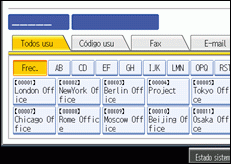
Puede seleccionar un nombre utilizando las teclas numéricas.
Pulse la tecla de nombre en el lugar al cual desee moverlo.
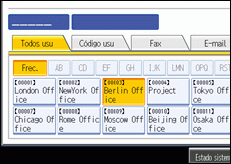
La tecla de usuario se mueve a la posición seleccionada y la tecla de usuario que se encuentra en la posición seleccionada en ese momento se mueve hacia delante o hacia atrás.
Si usted mueve la tecla de usuario seleccionada hacia delante, la tecla de usuario que se encuentre en la posición seleccionada en ese momento se mueve hacia atrás.
Si usted mueve la tecla de usuario seleccionada hacia atrás, la tecla de usuario que se encuentre en la posición seleccionada en ese momento se mueve hacia delante.
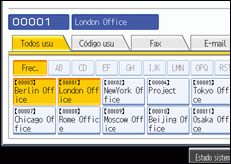
También puede seleccionar un nombre utilizando las teclas numéricas.
Imprimir Libreta de direcciones: Lista de destinos
Puede imprimir la lista de destinos registrada en la Libreta de direcciones.
Imprimir por orden de título 1
Imprime la Libreta de direcciones por orden de título 1.
Imprimir por orden de título 2
Imprime la Libreta de direcciones por orden de título 2.
Imprimir por orden de título 3
Imprime la Libreta de direcciones por orden de título 3.
Imprimir Lista de marcación de grupo
Imprime la Libreta de direcciones de grupo.
Pulse [Ajustes del sistema].
Pulse [Herr. admin.].
Pulse [Imprimir libreta de direc.: lista de destinos].
Seleccione el formato de impresión.
Para imprimir la lista en páginas de 2 caras, seleccione [Imprimir en 2 caras].
Pulse la tecla [Inicio].
Se imprime la lista.
Libreta de direcciones: Editar el título
Puede editar el título para buscar fácilmente a un usuario.
Pulse [Ajustes del sistema].
Pulse [Herr. admin.].
Pulse [Libreta de direcciones: Editar el título].

Pulse la tecla del título que desee cambiar.
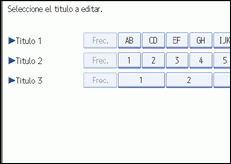
Introduzca el nuevo nombre y, a continuación, pulse [OK].
Pulse [OK].
Libreta de direcciones: Cambiar el título
Especifica el título para seleccionar un nombre.
El ajuste predeterminado es Título 1.
Copia de seguridad/Restaurar la Libreta de direcciones
Puede hacer una copia de seguridad de la Libreta de Direcciones de la máquina para su almacenamiento externo o recuperar la copia de seguridad guardada en el soporte de almacenamiento externo.
Copia de seguridad
Puede hacer una copia de seguridad de la Libreta de Direcciones de la máquina en un soporte de almacenamiento externo.
Restablecer
Usted puede recuperar la copia de seguridad de la Libreta de Direcciones del soporte de almacenamiento externo.
Formato
Usted puede formatear el soporte de almacenamiento externo.
Obtener información de los soportes
Se muestran en pantalla el espacio libre y el espacio ocupado en el soporte de almacenamiento externo.
Mostrar/Imprimir contador
Permite ver e imprimir el número de impresiones.
Mostrar/imprimir contador
Muestra el número de impresiones para cada función (Total, Copiadora, Impresora, A3 / DLT, Dúplex, Impresiones de fax, Total envíos/TX, Transmisión Fax, Envíos escáner).
Imprimir la lista de contadores
Imprime una lista del número de impresiones realizadas con cada función.
Mostrar/Borrar/Imprimir contador por usuario
Permite ver e imprimir el número de impresiones a las que se tiene acceso mediante los códigos de usuario y establecer estos valores en 0.
Pulse [![]() Re. Pág] y [
Re. Pág] y [![]() Av. Pág] para mostrar el número total de impresiones.
Av. Pág] para mostrar el número total de impresiones.
El número de impresiones puede ser distinto de los valores del contador mostrado en Mostrar/Imprimir contador.
Imp. lista del contadores para todos los usuarios
Imprime el valor del contador para todos los usuarios.
Borrar lista de contadores para todos los usuarios
Reinicia el valor del contador para todos los usuarios.
Imprimir lista contadores por usuario
Imprime el valor del contador para cada usuario.
Borrar lista de contadores por usuario
Reinicia el valor del contador para cada usuario.
Selec. todo en la página
Seleccione todos los usuarios en la página.
Gestión de autenticación de usuario
Autent. cód. usuario
Mediante la Autenticación de códigos de usuario, usted puede limitar las funciones disponibles y supervisar su utilización.
Al utilizar la Autenticación de códigos de usuario, registre el código de usuario.
Mediante la función de control de PC de la impresora, usted puede obtener un registro de impresiones correspondientes a los códigos introducidos a través del driver de impresora.
Si se ha especificado la Autenticación de códigos de usuario, no se puede utilizar la Selección automática de color.
Consulte con su administrador, si desea conocer los detalles acerca de la autenticación básica, la autenticación Windows, la autenticación LDAP y la autenticación del servidor de integración.
Copiadora:
"Restringir todo (Blanco y Negro/ A todo color)", "A todo color", "No restringir"
Impresora:
"Blanco y Negro", "Color", "Control de PC", "No restringir"
Otras funciones:
"Document" "Server", "Fax", "Escáner"
Autenticación trabajos impresora:
"Completo", "Simple (Limitación)", "Simple (todo)"
Autent. básica
Autent. Windows
Autent. LDAP
Autent. serv. integración
Desactivado
Gestión de autenticación mejorada
Consulte con su administrador para conocer los detalles acerca de esta función.
Gestión de autenticación de administrador
Consulte con su administrador para conocer los detalles acerca de esta función.
Programar/Cambiar administrador
Consulte con su administrador para conocer los detalles acerca de esta función.
Gestionar contador llave
Especifique qué funciones desea gestionar con el contador llave.
Copiadora: A todo color, Blanco y Negro
Impresora: Color, Blanco y Negro
Otras funciones: Document Server / Fax / Escáner
Funciones de seguridad ampliada
Especifique si desea usar las funciones de seguridad ampliada. Consulte con su Administrador para conocer los detalles acerca de las funciones de seguridad ampliada.
Eliminación automática de archivos en el Document Server
Especifique si los documentos almacenados en el Document Server se eliminarán tras un período de tiempo especificado.
El ajuste predeterminado es Activado, 3 día(s).
Si selecciona [Activado], los documentos que se guarden posteriormente se eliminarán después del período especificado.
Si selecciona [Desactivado], los documentos no se eliminarán automáticamente.
Si selecciona [Activado], introduzca un número de días entre 1 y 180 (en incrementos de 1 día).
El valor predeterminado es 3 días, lo que significa que los documentos se eliminarán 3 días (72 horas) después de almacenarse.
Eliminar todos los archivos en el Document Server
Usted puede eliminar archivos almacenados en el Document Server, incluyendo los archivos guardados para Impresión de muestra, Impresión bloqueada, Impresión retenida e Impresión almacenada con la función de impresora.
Incluso si se establece siempre una contraseña, se eliminan todos los documentos.
Aparece un mensaje de confirmación. Para eliminar todos los documentos, seleccione [Sí].
Programar/Cambiar/Eliminar servidor LDAP
Programe el servidor LDAP para buscar destinos de e-mail directamente en la Libreta de direcciones del servidor LDAP. Esta función es posible cuando se envian archivos escaneados por e-mail mediante la función de escáner o fax.
Para iniciar una búsqueda LDAP, asegúrese de que los elementos mencionados abajo estén ajustados. Para otros elementos, revise su entorno y realice los cambios necesarios.
Nombre del servidor
Base búsqueda
Número de puerto
Condiciones de búsqueda
Autenticación
Esta función es compatible con las versiones 2.0 y 3.0 de LDAP.
Para usar el servidor LDAP, seleccione [Activado] en Búsqueda LDAP.
Encontrará los detalles acerca de cómo programar el servidor LDAP en la sección "Programación del servidor LDAP".
Búsqueda LDAP
Especifique si desea usar el servidor LDAP para la búsqueda.
El ajuste predeterminado es Desactivado.
Si selecciona [Desactivado], no aparecerá la lista del servidor LDAP en la pantalla de búsqueda.
AOF (siempre encendido)
Especifique si se utiliza la función Auto Apagado.
El ajuste predeterminado es Activado.
Programar/Cambiar/Eliminar realm
Programe el realm que se utilizará para la autenticación Kerberos.
Nombre del realm
Nombre del servidor KDC
Nombre de dominio
Cuando programe un realm, asegúrese de ajustar el nombre de realm y del servidor KDC.
En "Programación del realm" encontrará los detalles acerca de Programar / Cambiar / Eliminar realm.
Versión del firmware
Usted puede comprobar la versión del software instalado en esta máquina.
Nivel de seguridad de la red
Consulte con su administrador para conocer los detalles acerca de esta función.
Borrar automáticamente ajuste de memoria
Consulte con su administrador para conocer los detalles acerca de esta función.
Eliminar toda la memoria
Consulte con su administrador para conocer los detalles acerca de esta función.
Eliminar todos los registros
Consulte con su administrador para conocer los detalles acerca de esta función.
Ajustes del registro de transferencias
Consulte con su administrador para conocer los detalles acerca de esta función.
Seguridad de datos para el copiado
Consulte con su administrador para conocer los detalles acerca de esta función.
Copia de seguridad de impresión: Eliminar todos los archivos
Para eliminar un documento de copia de seguridad de impresión, pulse [Sí].
Copia de seguridad de impresión: Compresión
Establezcla el método de compresión de la copia de seguridad de impresión para el documento del que desee realizar la copia de seguridad.
El ajuste predeterminado es Compresión alta.
Copia de seguridad de impresión: Formato predeterminado
Establezca el formato predeterminado del documento del que desee realizar la copia de seguridad.
El ajuste predeterminado es Para imprimir.
Copia de seguridad de impresión: Resolución predeterminada
Establezca la resolución predeterminada del documento del que desee realizar copia de seguridad.
El ajuste predeterminado es 50 %.
Puerto USB fijo
Especifique si desea fijar el puerto USB.
El ajuste predeterminado es Desactivado.
Si se conecta un PC que tenga instalado un controlador de impresora a otro dispositivo del mismo modelo mediante el interface USB, y se selecciona [Activado] para esta opción, ya no es necesario instalar el driver en el PC.
Ajustes de la encriptación de los datos de la máquina
Consulte con su administrador para conocer los detalles acerca de esta función.

